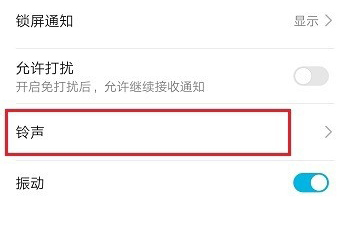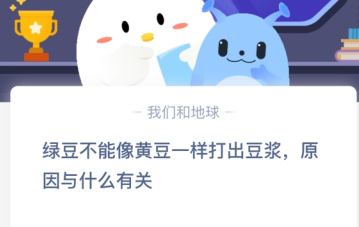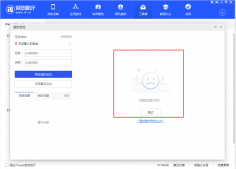现在很多人都在使用钉钉app这款办公软件,而我们使用过程中会发小消息提示音可以开可以关,也可以进行更换的,大家可以更急自己的需求进行选择。钉钉消息提示音在哪换呢?下文教大家。

钉钉消息提示音怎么换
1、打开软件,进去消息界面,点击头像
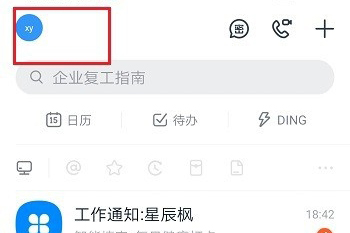
2、点击之后会弹出侧边栏界面,点击界面中的设置。
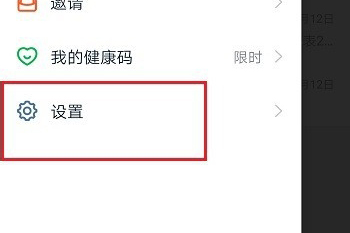
3、进去钉钉设置之后,点击新消息通知
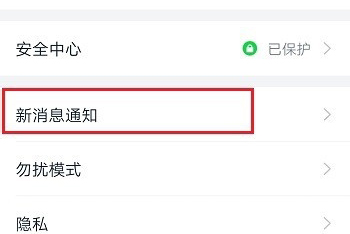
4、在设置界面,点击普通消息
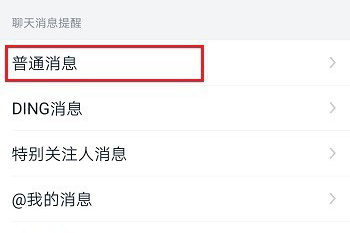
5、进去普通消息设置界面之后,点击去系统设置通知
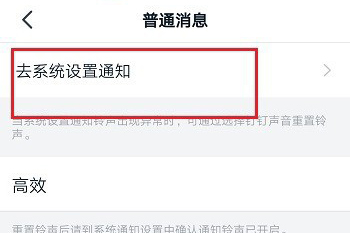
6、进入系统设置通知界面之后,点击铃声,可以设置钉钉的消息提示音,其他的消息也可以设置消息提示音,根据需要设置